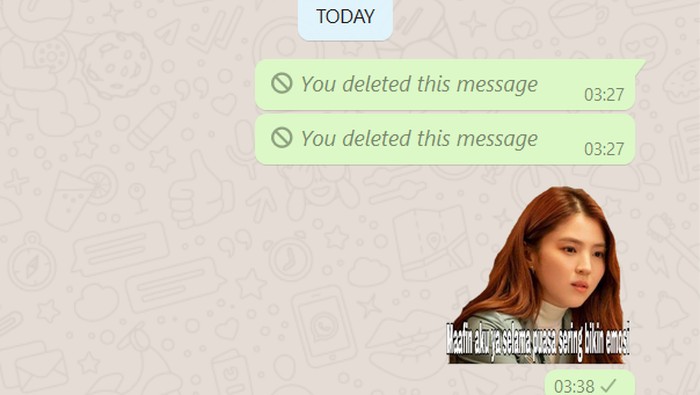- 1. Cara Membuat Stiker di Aplikasi WA Langsung
- 2. Cara Membuat Stiker WA di Web PC
- 3. Cara Membuat Stiker WA dengan Sticker Creator
- 4. Cara Membuat Stiker WA dengan Picsart
- 5. Cara Membuat Stiker WA dengan Background Eraser
- 6. Cara Membuat Stiker WA dengan Canva
- 7. Cara Membuat Stiker WA dengan Wemoji
- 8. Cara Membuat Stiker WA dengan Sticker.ly
Mengirim stiker menjadi salah satu fitur favorit bagi pengguna aplikasi pengiriman pesan Whatsapp (WA). Fitur ini memudahkan penggunanya untuk mengekspresikan pesan yang ingin disampaikan.
Stiker WA disediakan dengan berbagai macam gambar yang unik, menarik, dan lucu. Selain itu, pengguna juga bisa membuat stiker sendiri dengan gambar yang diinginkan.
Terdapat berbagai cara mudah yang bisa dilakukan untuk membuat stiker WA. Bahkan cara ini bisa dilakukan langsung tanpa aplikasi.
SCROLL TO CONTINUE WITH CONTENT
Untuk lebih jelasnya, berikut beberapa cara membuat stiker WA yang bisa dicoba. Yuk, disimak!
1. Cara Membuat Stiker di Aplikasi WA Langsung
Kini, stiker WA bisa dibuat dengan mudah dan kreatif hanya dengan menggunakan aplikasi WA itu sendiri. Berikut langkah-langkahnya:
- Buka aplikasi WA di ponsel
- Buka ruang obrolan atau grup yang ingin dikirimi stiker
- Klik ikon stiker di sebelah kiri keyboard
- Setelahnya, klik ikon stiker di samping kanan ikon avatar yang ada di keyboard
- Pilih ikon 'buat' untuk membuat stiker
- Pilih gambar yang akan dijadikan stiker
- Latar belakang stiker kemudian akan terhapus otomatis
- Stiker kemudian dapat diperindah dengan emoticon, coretan, dan teks
- Jika sudah mendesain stiker, selanjutnya klik ikon kirim pesan
2. Cara Membuat Stiker WA di Web PC
Stiker WA dapat dibuat dengan mudah hanya dengan membuka WA web. Berikut caranya:
- Buka browser di PC atau laptop
- Buka situs WA web di https://web.whatsapp.com
- Pilih salah satu ruang obrolan atau grup yang akan dikirimi stiker
- Klik gambar paper clip atau tombol attach di kiri bawah
- Pilih gambar yang ada di perangkat
- Edit gambar dengan tulisan sesuka hati
- Kirim gambar
- Gambar tersebut akan terkirim sebagai stiker
3. Cara Membuat Stiker WA dengan Sticker Creator
Bagi pengguna android, stiker WA juga bisa dibuat dengan aplikasi 'Sticker Creator'. Dengan aplikasi ini, gambar yang akan dibuat stiker bisa diatur kecerahan dan warnanya.
Berikut langkah-langkahnya:
- Unduh aplikasi 'Sticker Creator' di Play Store
- Setelahnya, buka aplikasi dan klik 'membuat stiker'
- Jika ingin menambahkan gambar maka klik 'tambahkan gambar' di bagian bawah layar
- Sesuaikan gambar di ruang chat yang disediakan aplikasi
- Hapus latar belakang gambar jika diinginkan
- Tambahkan emoji atau teks untuk memperlengkap stiker
- Setelahnya, simpan stiker dengan menekan tombol di ujung atas kanan layar
- Buka ruang obrolan dan stiker sudah tersimpan di WA
4. Cara Membuat Stiker WA dengan Picsart
Aplikasi Picsart juga bisa digunakan untuk membuat stiker WA. Dengan aplikasi ini terdapat banyak pilihan desain untuk memperindah stiker.
Ikuti langkah-langkah berikut ini:
- Unduh dan buka aplikasi PicsArt.
- Tekan tombol + untuk buka gambar atau foto yang mau kamu jadikan stiker.
- Berikutnya, ganti format foto ke PNG dan hapus background atau latar belakang foto.
- Ubah ukuran foto dengan klik 'Tools' menjadi 512 x 512 pixel.
- Tambah teks dengan fitur 'Text' atau editan apapun.
- Klik 'Save' untuk menyimpan gambar tersebut.
- Setelah itu, kirim gambar ke Whatsapp sebagai stiker melalui WA web atau aplikasi WA ponsel
5. Cara Membuat Stiker WA dengan Background Eraser
Background Eraser menjadi salah satu aplikasi yang bisa digunakan untuk membuat stiker WA. Aplikasi ini dapat menghapus latar belakang gambar yang ingin dijadikan stiker dengan lebih halus.
Untuk menggunakannya, ikuti langkah-langkah di bawah ini:
- Pertama, instal aplikasi Background Eraser.
- Buka aplikasi dan klik 'Open' untuk pilih minimal 3 gambar yang mau kamu edit.
- Hapus latar belakang foto menggunakan fitur otomatis seperti 'Auto' dan 'Magic',
- Untuk hasil yang lebih maksimal, gunakan fitur hapus latar belakang secara manual.
- Simpan dengan format PNG.
- Setelahnya, kirim gambar ke Whatsapp sebagai stiker melalui WA web atau aplikasi WA ponsel
- Atau bisa dengan klik 'Use as Whatsapp Sticker' untuk mengunduh aplikasi agar stiker tersimpan otomatis di WA
6. Cara Membuat Stiker WA dengan Canva
Dengan Canva, stiker WA bisa didesain dengan kreatif. Canva bisa dibuka di PC atau di ponsel dengan mengunduh aplikasinya.
Agar lebih memahaminya, berikut tata cara membuat stiker WA dengan Canva:
- Buka website resmi Canva untuk membuat stiker di https://www.canva.com/id_id/membuat/stiker-whatsapp/
- Klik 'Membuat stiker Whatsapp'
- Setelahnya, detikers dapat memilih berbagai elemen untuk mendesain sendiri stiker
- Setelah selesai mendesain, klik ikon bagikan di kanan atas layar
- Pilih 'unduh'
- Pastikan jenis file PNG
- Jika sudah tersimpan, kirim gambar sebagai stiker ke WA
- Caranya bisa menggunakan WA web atau langsung dari aplikasi WA di ponsel
7. Cara Membuat Stiker WA dengan Wemoji
Aplikasi selanjutnya yang bisa digunakan untuk membuat stiker WA adalah Wemoji. Berikut tata caranya:
- Unduh atau instal aplikasi Wemoji.
- Berikutnya, buka menu 'Create Sticker'.
- Tambah foto yang akan dibuat stiker.
- Potong foto untuk mengambil objek yang ingin dijadikan stiker
- Setelahnya, hapus latar belakang jika diinginkan
- Tambah gambar lain atau teks.
- Simpan stiker
- Stiker akan tersimpan secara otomatis di WA
8. Cara Membuat Stiker WA dengan Sticker.ly
Terakhir, detikers bisa menggunakan aplikasi Sticker.ly untuk membuat stiker WA. Berikut ini tata caranya:
- Instal aplikasi Sticker.ly.
- Klik ikon tambah pada bagian bawah, lalu pilih 'Regular'.
- Selanjutnya, tambahkan foto.
- Hapus latar belakang foto dengan tiga pilihan yaitu 'Auto', 'Manual', dan 'Crop'.
- Kreasikan stiker dengan fitur 'Text' untuk tambah tulisan dan fitur 'Emoji' untuk menambah emoji.
- Klik 'Next'.
- Simpan stiker.
- Klik 'New Pack' untuk tambah paket stiker baru atau pilih 'Add' untuk tambah stiker tersebut ke paket yang sudah ada.
- Pilih 'Add to WhatsApp'.
- Setelahnya, stiker sudah tersimpan di WA dan siap dikirimkan
Nah, itulah sejumlah cara untuk membuat stiker WA dengan mudah. Semoga berhasil!
(edr/urw)